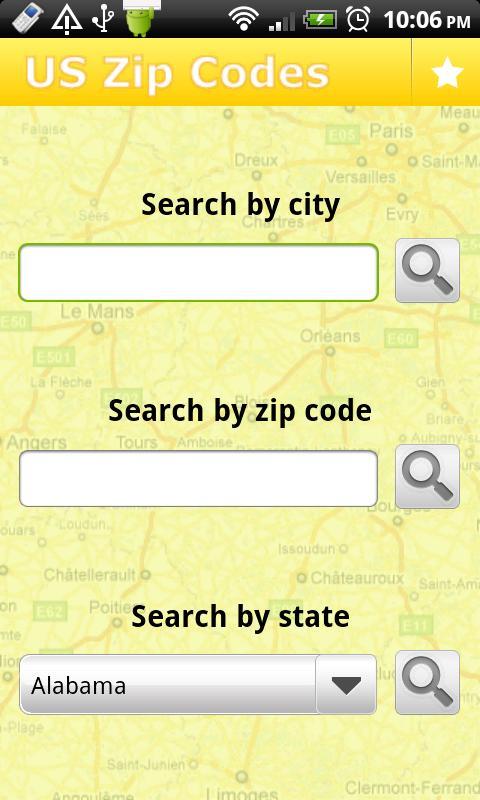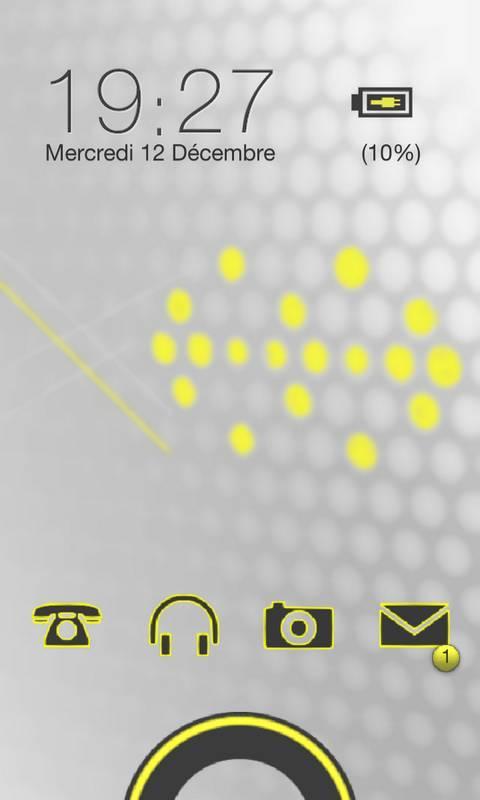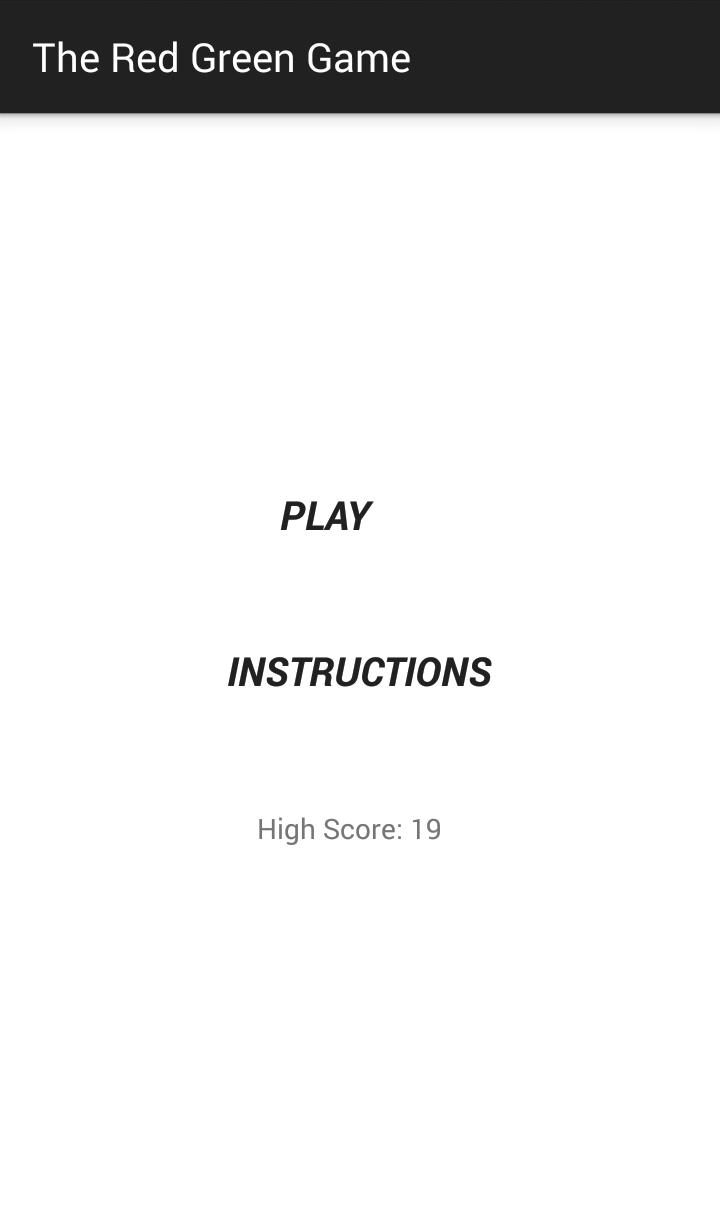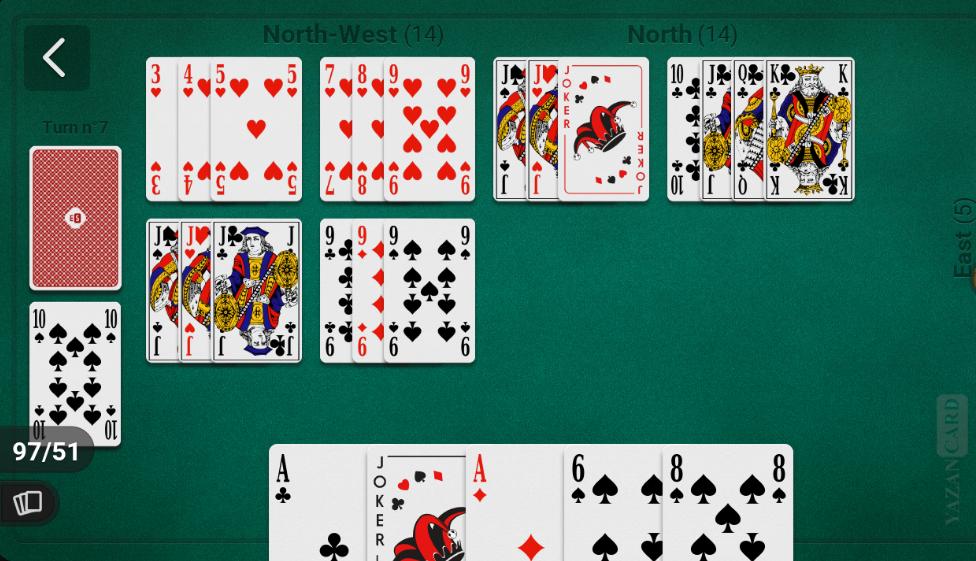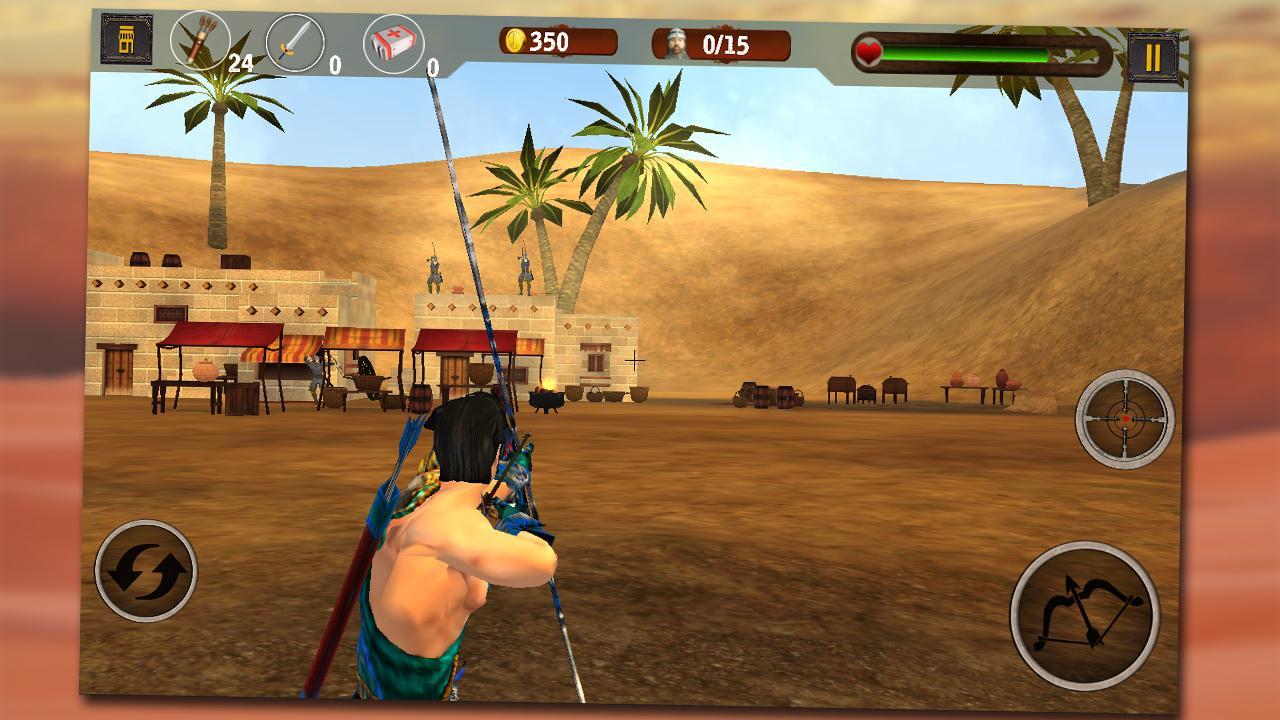수백만의 최신 Android 앱, 게임, 음악, 영화, TV, 책, 잡지 등을 즐기십시오. 언제 어디서나 장치를 가로 질러.
PC Pointer 안드로이드 장치를 PC 용 무선 리모컨으로 전환합니다.
마우스, 키보드를 제어하고 프로그램에 바로 가기를 사용하십시오.
포인터와 터치 패드의 두 가지 모드.
포인터를 사용하면 Wii 리모컨처럼 장치를 사용할 수 있습니다. 커서를 움직이기 위해 왼쪽, 오른쪽, 위아래로 가리키십시오.
특징
- 왼쪽, 더블 및 긴 클릭 - 화면의 어느 곳에서나 한 번의 클릭으로 수행됩니다.
- 오른쪽 클릭 - 화면의 어느 곳에서나 스 와이프로 수행됩니다.
- 스크롤 - 화면의 어느 곳에서나 위아래로 스 와이프로 수행합니다.
다음 프로그램에 대한 리모컨 :
* PowerPoint
* 브라우저 (예 : Chrome, Firefox)
* VLC
* Spotify
건반
설치
1 단계.
Android 장치에서 ' PC Pointer '를 다운로드하십시오.
2 단계.
PC에서 실행하려면 PC Pointer 서버가 필요합니다. www.madeitproductions.com에서 프로그램을 다운로드하십시오.
3 단계.
두 장치를 동일한 WiFi에 연결하거나 Bluetooth를 통해 장치를 페어링하십시오.
4 단계.
사용할 준비가되었습니다!
PC Pointer 서버는 현재 Windows에서 작동합니다.
지원하다
아이디어, 문제, 질문 또는 의견이 있으시면 [email protected]으로 문의하십시오.
지침
포인터 사용 방법
Wiimote처럼 장치를 사용하십시오. 커서를 움직이기 위해 왼쪽, 오른쪽, 위아래로 가리키십시오.
기본 마우스 기능 :
- 왼쪽, 더블 및 긴 클릭 - 화면의 어느 곳에서나 한 번의 클릭으로 수행됩니다.
- 오른쪽 클릭 - 화면의 어느 곳에서나 스 와이프로 수행됩니다.
- 스크롤 - 화면의 어느 곳에서나 위아래로 스 와이프로 수행합니다.
기타 사용 가능한 스 와이프 명령 :
- 왼쪽 - 중앙 마우스 커서.
- 왼쪽 아래 - 창을 최소화하십시오.
- 옆으로 스 와이프하여 볼륨을 조정하십시오.
원격 스 와이프.
클릭 앤 스윙.
원격 명령을 수행하려면 일부 방향으로 클릭하고 스 와이프합니다.
다른 스 와이프 방향의 동작은 사용중인 원격에 따라 다릅니다. 기본적으로 화면에 표시됩니다.
원격 명령으로 일반 스 와이프 명령을 변경하려면 설정에 해당 옵션이 있습니다.
초상화
장치를 Wii 원격으로 이동하십시오.
풍경
장치를 스티어링 휠로 이동하십시오.
건반
포인터를 사용할 때 키보드를 활성화하려면 화면 하단에서 스 와이프하거나 액션 바에서 키보드 버튼을 누릅니다.
터치 패드 사용 방법
왼쪽, 더블 및 긴 클릭은 터치 패드에서 수행 할 수 있습니다.
왼쪽 버튼을 누르면 왼쪽 버튼을 클릭하고 오른쪽 버튼을 마우스 오른쪽 버튼으로 클릭합니다.
터치 패드의 양쪽을 따라 손가락을 위아래로 움직이면 두루마리가 수행됩니다.
중요한! 모든 기능이 작동하도록하려면 www.madeitproductions.com에서 새로운 PC Pointer 서버 버전을 다운로드하십시오.
- 블루투스 지원이 추가되었습니다
- 키보드 개선 (예 : 공간 버튼으로 고정 된 문제)
- 측면에서 스 와이프하여 볼륨을 변경하십시오
- 연결 개선